Solução do CloudWatch: workload do NGINX no Amazon EC2
Esta solução auxilia na configuração da coleta de métricas prontas para uso com agentes do CloudWatch para aplicações do NGINX que estão sendo executadas em instâncias do EC2. Para obter informações gerais sobre todas as soluções de observabilidade do CloudWatch, consulte Soluções de observabilidade do CloudWatch.
Tópicos
Requisitos
Esta solução é aplicável nas seguintes condições:
-
Versões compatíveis: NGINX na versão 1.24
-
Computação: Amazon EC2
-
Fornecimento de suporte para até 500 instâncias do EC2 em todas as workloads do NGINX em uma Região da AWS específica
-
Versão mais recente do agente do CloudWatch
-
Exportador do Prometheus: nginxinc/nginx-prometheus-exporter (licença do Apache 2.0)
-
SSM Agent instalado na instância do EC2
nota
O AWS Systems Manager (SSM Agent) está instalado previamente em algumas imagens de máquinas da Amazon (AMIs) fornecidas pela AWS e por entidades externas confiáveis. Se o agente não estiver instalado, você poderá instalá-lo manualmente usando o procedimento adequado para o seu tipo de sistema operacional.
Benefícios
A solução disponibiliza monitoramento do NGINX, fornecendo insights valiosos para os seguintes casos de uso:
-
Análise das métricas de conexão para identificar possíveis gargalos, problemas de conexão ou uso inesperado.
-
Análise do volume de solicitações HTTP para compreender a carga geral de tráfego no NGINX.
A seguir, apresentamos as principais vantagens da solução:
-
Automatiza a coleta de métricas para o NGINX usando a configuração do agente do CloudWatch, o que elimina a necessidade de instrumentação manual.
-
Fornece um painel do CloudWatch consolidado e configurado previamente para as métricas do NGINX. O painel gerenciará automaticamente as métricas das novas instâncias do EC2 para o NGINX que foram configuradas usando a solução, mesmo que essas métricas não estejam disponíveis no momento de criação do painel.
A imagem apresentada a seguir é um exemplo do painel para esta solução.
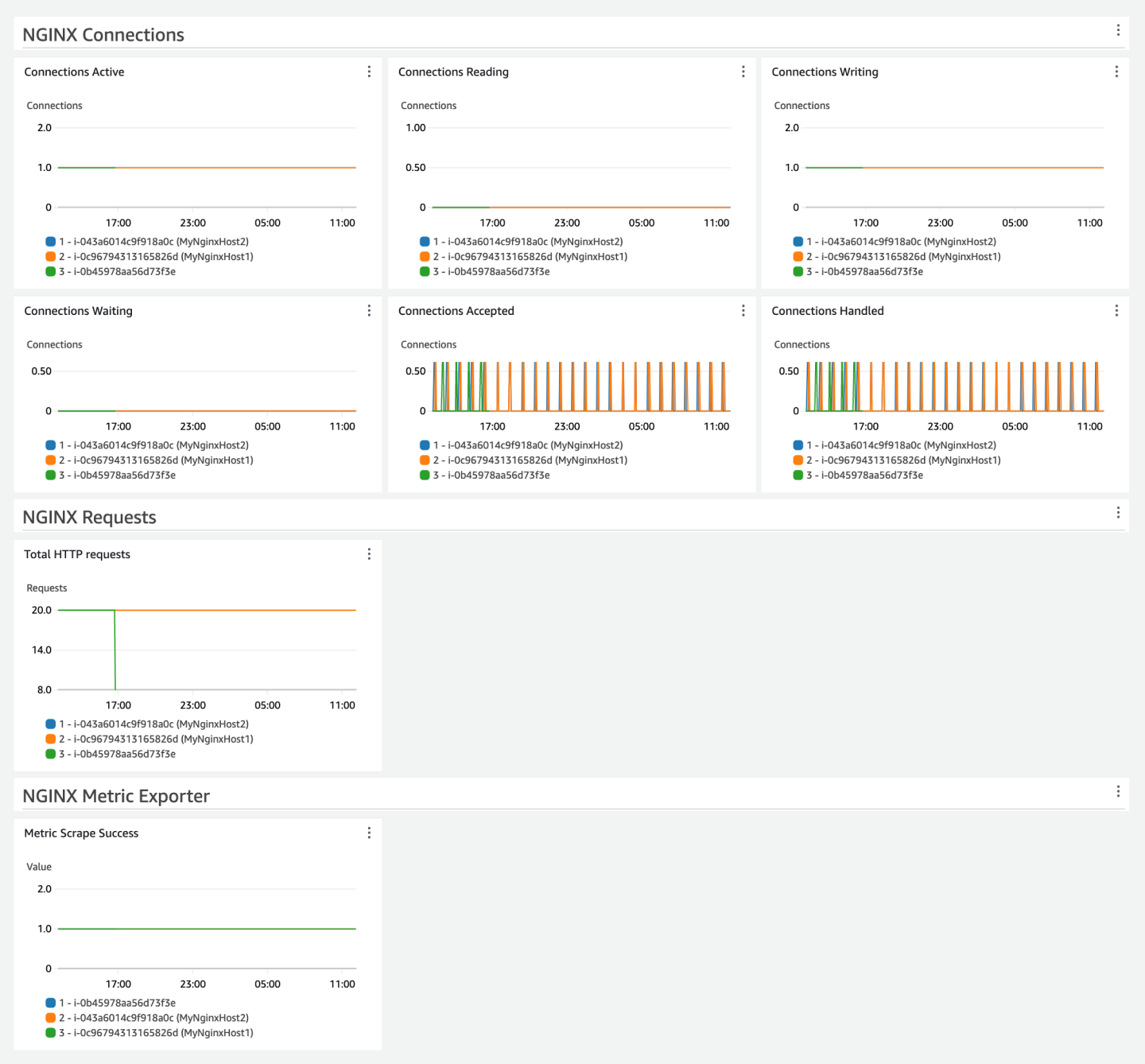
Custos
Esta solução cria e usa recursos em sua conta. A cobrança será realizada com base no uso padrão, que inclui o seguinte:
-
Todas as métricas coletadas pelo agente do CloudWatch para esta solução são publicadas no CloudWatch Logs usando o Embedded Metric Format (EMF). Esses logs do CloudWatch são cobrados com base no volume e no período de retenção. Portanto, você não receberá cobranças por nenhuma chamada de API PutMetricData para esta solução. As métricas extraídas e ingeridas usando os seus logs são cobradas como métricas personalizadas. O número de métricas usadas por esta solução depende do número de hosts do EC2.
-
Cada host do EC2 para o NGINX configurado para a solução publica um total de oito métricas.
-
-
Um painel personalizado.
Para obter mais informações sobre os preços do CloudWatch, consulte Preço do Amazon CloudWatch
A calculadora de preços pode ajudar a estimar os custos mensais aproximados para o uso desta solução.
Como usar a calculadora de preços para estimar os custos mensais da solução
-
Em Escolher uma região, selecione a Região da AWS em que você gostaria de implantar a solução.
-
Na seção Métricas, em Número de métricas, insira
8 * number of EC2 instances configured for this solution. -
Na seção Logs, para Logs padrão: dados consumidos, insira o volume estimado de log diário gerado pelo agente do CloudWatch em todos os hosts do EC2. Por exemplo, cinco instâncias do EC2 produzem menos de mil bytes por dia. Após a configuração, você pode verificar o uso de bytes utilizando a métrica
IncomingBytes, disponibilizada pelo CloudWatch Logs. Certifique-se de selecionar o grupo de logs apropriado. -
Na seção Logs, para Armazenamento ou arquivamento de logs (logs padrão ou fornecidos), selecione
Yes to Store Logs: Assuming 1 month retention. Modifique esse valor caso decida fazer alterações personalizadas no período de retenção. -
Na seção Painéis e alarmes, em Número de painéis, insira
1. -
É possível visualizar os custos mensais estimados na parte inferior da calculadora de preços.
Configuração do agente do CloudWatch para esta solução
O agente do CloudWatch é um software que opera de maneira contínua e autônoma em seus servidores e em ambientes com contêineres. Ele coleta métricas, logs e rastreamentos da infraestrutura e das aplicações e os envia para o CloudWatch e para o X-Ray.
Para obter mais informações sobre o agente do CloudWatch, consulte Coleta de métricas, logs e rastreamentos usando o agente do CloudWatch.
Nesta solução, a configuração do agente coleta um conjunto de métricas para ajudar você a começar a monitorar e realizar a observabilidade da workload do NGINX. O agente do CloudWatch pode ser configurado para coletar mais métricas do NGINX do que as que são exibidas por padrão no painel. Para obter uma lista de todas as métricas do NGINX que você pode coletar, consulte Metrics for NGINX OSS
Antes de configurar o agente CloudWatch, é necessário configurar o NGINX para expor as métricas. Depois disso, você deve instalar e configurar o exportador de métricas do Prometheus de entidades externas.
Exposição de métricas do NGINX
nota
Os comandos apresentados a seguir são para uso com o Linux. Consulte a página do NGINX para Windows
Primeiro, é necessário habilitar o módulo stub_status. Adicione um novo bloco de localidade no arquivo de configuração do NGINX. Adicione as seguintes linhas no bloco server do nginx.conf para habilitar o módulo stub_status do NGINX:
location /nginx_status { stub_status on; allow 127.0.0.1; # Allow only localhost to access deny all; # Deny all other IPs }
Antes de recarregar o NGINX, é importante validar a configuração do NGINX:
sudo nginx -t
Este comando de validação ajuda a prevenir erros inesperados, que podem causar a indisponibilidade do seu site. O exemplo apresentado a seguir ilustra uma resposta com êxito:
nginx: the configuration file /etc/nginx/nginx.conf syntax is ok nginx: configuration file /etc/nginx/nginx.conf test is successful
Depois de validar a configuração atualizada com êxito, recarregue o NGINX (nenhuma saída é esperada):
sudo systemctl reload nginx
Este comando instrui o processo do NGINX a recarregar a configuração. Os recarregamentos são mais simples em comparação com uma reinicialização completa. Um recarregamento inicia o novo processo de trabalho com uma nova configuração, encerrando suavemente os processos de trabalho antigos.
Teste o endpoint de status do NGINX:
curl http://127.0.0.1/nginx_status
O exemplo apresentado a seguir ilustra uma resposta com êxito:
Active connections: 1 server accepts handled requests 6 6 6 Reading: 0 Writing: 1 Waiting: 0
O exemplo apresentado a seguir ilustra uma resposta com falha (analise as etapas anteriores antes de prosseguir):
<!DOCTYPE html PUBLIC "-//W3C//DTD XHTML 1.1//EN" "http://www.w3.org/TR/xhtml11/DTD/xhtml11.dtd"> <html xmlns="http://www.w3.org/1999/xhtml" xml:lang="en"> <head> <title>The page is not found</title> ...
Configuração do exportador de métricas do Prometheus
Faça o download da versão mais recente do exportador do Prometheus para NGINX no repositório oficial do GitHub
O exemplo apresentado a seguir ilustra os comandos para AMD64:
cd /tmp wget https://github.com/nginxinc/nginx-prometheus-exporter/releases/download/v1.3.0/nginx-prometheus-exporter_1.3.0_linux_amd64.tar.gz tar -xzvf nginx-prometheus-exporter_1.3.0_linux_amd64.tar.gz sudo cp nginx-prometheus-exporter /usr/local/bin/ rm /tmp/nginx-prometheus-exporter*
Execute o exportador do Prometheus e configure-o para acessar a página de status do simulador do NGINX:
nohup /usr/local/bin/nginx-prometheus-exporter -nginx.scrape-uri http://127.0.0.1/nginx_status &>/dev/null &
O exemplo apresentado a seguir ilustra uma resposta (ID do trabalho em segundo plano e PID):
[1] 74699
Teste do endpoint do Prometheus para NGINX
Valide se o exportador do Prometheus para NGINX começou a expor as métricas relevantes:
curl http://localhost:port-number/metrics
O exemplo apresentado a seguir ilustra uma resposta com êxito:
# HELP go_gc_duration_seconds A summary of the pause duration of garbage collection cycles. # TYPE go_gc_duration_seconds summary go_gc_duration_seconds{quantile="0"} 0 go_gc_duration_seconds{quantile="0.25"} 0 ... # HELP nginx_connections_accepted Accepted client connections # TYPE nginx_connections_accepted counter nginx_connections_accepted 14 # HELP nginx_connections_active Active client connections # TYPE nginx_connections_active gauge nginx_connections_active 1 ... # TYPE promhttp_metric_handler_requests_total counter promhttp_metric_handler_requests_total{code="200"} 1 promhttp_metric_handler_requests_total{code="500"} 0 promhttp_metric_handler_requests_total{code="503"} 0
Configuração do agente para esta solução
As métricas coletadas pelo agente são definidas na configuração do agente. A solução fornece configurações do agente para a coleta das métricas recomendadas com dimensões adequadas para o painel da solução.
As etapas para a implantação da solução são descritas posteriormente em Implantação do agente para a sua solução. As informações apresentadas a seguir são destinadas a ajudar você a compreender como personalizar a configuração do agente para o seu ambiente.
Você deve personalizar algumas partes das configurações do agente e do Prometheus para o seu ambiente, como o número da porta usada pelo exportador do Prometheus.
A porta usada pelo exportador do Prometheus pode ser verificada usando o seguinte comando:
sudo netstat -antp | grep nginx-prom
O exemplo apresentado a seguir ilustra uma resposta (consulte o valor da porta 9113):
tcp6 0 0 :::9113 :::* LISTEN 76398/nginx-prometh
Configuração do agente para hosts do NGINX
O atendente do CloudWatch com monitoramento Prometheus precisa de duas configurações para extrair as métricas do Prometheus. Cada configuração será armazenada como um parâmetro distinto no Parameter Store do SSM, conforme detalhado posteriormente em Etapa 2: armazenar o arquivo de configuração recomendado do agente do CloudWatch no Systems Manager Parameter Store.
A primeira configuração refere-se ao exportador do Prometheus, conforme detalhado na documentação scrape_config
Configuração do Prometheus
Substitua port-number pela porta do seu servidor.
global: scrape_interval: 30s scrape_timeout: 10s scrape_configs: - job_name: 'nginx' metrics_path: /metrics static_configs: - targets: ['localhost:port-number'] ec2_sd_configs: - port:port-numberrelabel_configs: - source_labels: ['__meta_ec2_instance_id'] target_label: InstanceId metric_relabel_configs: - source_labels: ['__name__'] regex: 'nginx_up|nginx_http_requests_total|nginx_connections_.*' action: keep
Configuração do agente do CloudWatch
Conforme apresentado na configuração anterior do agente do CloudWatch, essas métricas são publicadas por meio do CloudWatch Logs usando o formato embedded metric format (EMF). Esses logs são configurados para usar o grupo de logs nginx. É possível personalizar o log_group_name com um nome diferente para representar os logs do CloudWatch.
Se você estiver usando o Windows Server, defina o prometheus_config_path na configuração apresentada a seguir para C:\\ProgramData\\Amazon\\AmazonCloudWatchAgent\\prometheus.yaml.
{ "agent": { "metrics_collection_interval": 60 }, "logs": { "metrics_collected": { "prometheus": { "log_group_name": "nginx", "prometheus_config_path": "/opt/aws/amazon-cloudwatch-agent/etc/prometheus.yaml", "emf_processor": { "metric_declaration_dedup": true, "metric_namespace": "CWAgent", "metric_declaration":[ { "source_labels":["InstanceId"], "metric_selectors":["nginx_up", "nginx_http_requests_total", "nginx_connections*"], "dimensions": [["InstanceId"]] } ] } } } } }
Implantação do agente para a sua solução
Existem várias abordagens para instalar o agente do CloudWatch, dependendo do caso de uso. Recomendamos o uso do Systems Manager para esta solução. Ele fornece uma experiência no console e simplifica o gerenciamento de uma frota de servidores gerenciados em uma única conta da AWS. As instruções apresentadas nesta seção usam o Systems Manager e são destinadas para situações em que o agente do CloudWatch não está em execução com as configurações existentes. É possível verificar se o agente do CloudWatch está em execução ao seguir as etapas apresentadas em Verificar se o atendente do CloudWatch está em execução.
Se você já estiver executando o agente do CloudWatch nos hosts do EC2 nos quais a workload está implantada e gerenciando as configurações do agente, pode pular as instruções apresentadas nesta seção e usar o mecanismo de implantação existente para atualizar a configuração. Certifique-se de combinar as novas configurações do agente do CloudWatch e do Prometheus com as configurações existentes e, em seguida, implante as configurações combinadas. Se você estiver usando o Systems Manager para armazenar e gerenciar a configuração do agente do CloudWatch, poderá combinar a configuração com o valor do parâmetro existente. Para obter mais informações, consulte Managing CloudWatch agent configuration files.
nota
Ao usar o Systems Manager para implantar as configurações do agente do CloudWatch apresentadas a seguir, qualquer configuração existente do agente do CloudWatch nas suas instâncias do EC2 será substituída ou sobrescrita. É possível modificar essa configuração para atender às necessidades do ambiente ou do caso de uso específico. As métricas definidas na configuração representam o requisito mínimo necessário para o painel fornecido pela solução.
O processo de implantação inclui as seguintes etapas:
-
Etapa 1: garantir que as instâncias do EC2 de destino têm as permissões do IAM necessárias.
-
Etapa 2: armazenar o arquivo de configuração recomendado do agente no Systems Manager Parameter Store.
-
Etapa 3: instalar o agente do CloudWatch em uma ou mais instâncias do EC2 usando uma pilha do CloudFormation.
-
Etapa 4: verificar se a configuração do agente foi realizada corretamente.
Etapa 1: garantir que as instâncias do EC2 de destino têm as permissões do IAM necessárias
Você deve conceder permissão para o Systems Manager instalar e configurar o agente do CloudWatch. É necessário conceder permissão para que o agente do CloudWatch publique a telemetria da instância do EC2 para o CloudWatch. Além disso, é necessário conceder ao agente do CloudWatch acesso com permissão de leitura no EC2. O acesso com permissão de leitura no EC2 é necessário para que o InstanceId do EC2 seja adicionado como uma dimensão de métrica. Esse requisito adicional é determinado pelo prometheus.yaml, conforme detalhado acima, pois ele usa
__meta_ec2_instance_id por meio da Descoberta de Serviços do EC2.
Certifique-se de que o perfil do IAM anexado à instância tenha as políticas do IAM CloudWatchAgentServerPolicy, AmazonSSMManagedInstanceCore e AmazonEC2ReadOnlyAccess associadas.
-
Após criar o perfil, associe-o às suas instâncias do EC2. Para anexar um perfil a uma instância do EC2, siga as etapas apresentadas em Attach an IAM role to an instance.
Etapa 2: armazenar o arquivo de configuração recomendado do agente do CloudWatch no Systems Manager Parameter Store
O Parameter Store simplifica a instalação do agente do CloudWatch em uma instância do EC2 ao armazenar e gerenciar os parâmetros de configuração de forma segura, eliminando a necessidade de valores com codificação rígida. Isso garante um processo de implantação mais seguro e flexível ao possibilitar o gerenciamento centralizado e as atualizações simplificadas para as configurações em diversas instâncias.
Use as etapas apresentadas a seguir para armazenar o arquivo de configuração recomendado do agente do CloudWatch como um parâmetro no Parameter Store.
Como criar o arquivo de configuração do agente do CloudWatch como um parâmetro
Abra o console AWS Systems Manager em https://console.aws.amazon.com/systems-manager/
. -
Verifique se a região selecionada no console corresponde à região em que o NGINX está em execução.
-
No painel de navegação, escolha Gerenciamento de aplicações e, em seguida, Parameter Store.
-
Siga as etapas apresentadas a seguir para criar um novo parâmetro para a configuração.
-
Escolha Criar Parâmetro.
-
Na caixa Nome, insira um nome que será usado para referenciar o arquivo de configuração do agente do CloudWatch nas etapas posteriores. Por exemplo, .
AmazonCloudWatch-NGINX-CloudWatchAgent-Configuration -
(Opcional) Na caixa Descrição, digite uma descrição para o parâmetro.
-
Em Camadas de parâmetros, escolha Padrão.
-
Para Tipo, escolha String.
-
Em Tipo de dados, selecione texto.
-
Na caixa Valor, cole o bloco em JSON correspondente que foi listado em Configuração do agente para hosts do NGINX. Certifique-se de personalizar conforme necessário. Por exemplo, o
log_group_namerelevante. -
Escolha Criar Parâmetro.
-
Como criar o arquivo de configuração do Prometheus como um parâmetro
Abra o console AWS Systems Manager em https://console.aws.amazon.com/systems-manager/
. -
No painel de navegação, escolha Gerenciamento de aplicações e, em seguida, Parameter Store.
-
Siga as etapas apresentadas a seguir para criar um novo parâmetro para a configuração.
-
Escolha Criar Parâmetro.
-
Na caixa Nome, insira um nome que será usado para referenciar o arquivo de configuração nas etapas posteriores. Por exemplo, .
AmazonCloudWatch-NGINX-Prometheus-Configuration -
(Opcional) Na caixa Descrição, digite uma descrição para o parâmetro.
-
Em Camadas de parâmetros, escolha Padrão.
-
Para Tipo, escolha String.
-
Em Tipo de dados, selecione texto.
-
Na caixa Valor, cole o bloco em YAML correspondente que foi listado em Configuração do agente para hosts do NGINX. Certifique-se de personalizar conforme necessário. Por exemplo, o número da porta relevante de acordo com
targets. -
Escolha Criar Parâmetro.
-
Etapa 3: instalar o agente do CloudWatch e aplicar a configuração usando um modelo do CloudFormation
É possível usar o AWS CloudFormation para instalar o agente e configurá-lo para usar a configuração do agente do CloudWatch criada nas etapas anteriores.
Como instalar e configurar o agente do CloudWatch para esta solução
-
Abra o assistente para criar pilha de forma rápida do CloudFormation usando este link: https://console.aws.amazon.com/cloudformation/home?#/stacks/quickcreate?templateURL=https://aws-observability-solutions-prod-us-east-1.s3.us-east-1.amazonaws.com/CloudWatchAgent/CFN/v1.0.0/cw-agent-installation-template-with-prometheus-config-1.0.0.json
. -
Verifique se a região selecionada no console corresponde à região em que a workload do NGINX está em execução.
-
Em Nome da pilha, insira um nome para identificar esta pilha, como
CWAgentInstallationStack. -
Na seção Parâmetros, especifique o seguinte:
-
Para CloudWatchAgentConfigSSM, insira o nome do parâmetro do AWS Systems Manager para a configuração do agente que você criou anteriormente, como
AmazonCloudWatch-NGINX-CloudWatchAgent-Configuration. -
Para PrometheusConfigSSM, insira o nome do parâmetro do AWS Systems Manager para a configuração do agente que você criou anteriormente, como
AmazonCloudWatch-NGINX-Prometheus-Configuration. -
Para selecionar as instâncias de destino, você tem duas opções.
-
Para InstanceIds, especifique uma lista delimitada por vírgulas de IDs de instâncias nas quais você deseja instalar o agente do CloudWatch com esta configuração. É possível listar uma única instância ou várias instâncias.
-
Se você estiver realizando implantações em grande escala, é possível especificar a TagKey e o TagValue correspondente para direcionar todas as instâncias do EC2 associadas a essa etiqueta e a esse valor. Se você especificar uma TagKey, é necessário especificar um TagValue correspondente. (Para um grupo do Auto Scaling, especifique
aws:autoscaling:groupNamepara a TagKey e defina o nome do grupo do Auto Scaling para a TagValue para realizar a implantação em todas as instâncias do grupo do Auto Scaling.)
-
-
-
Analise as configurações e, em seguida, escolha Criar pilha.
Se você desejar editar o arquivo de modelo previamente para personalizá-lo, selecione a opção Fazer upload de um arquivo de modelo no Assistente de criação de pilha para fazer o upload do modelo editado. Para obter mais informações, consulte Criar uma pilha no console do CloudFormation. É possível usar o seguinte link para fazer download do modelo: https://aws-observability-solutions-prod-us-east-1.s3.us-east-1.amazonaws.com/CloudWatchAgent/CFN/v1.0.0/cw-agent-installation-template-with-prometheus-config-1.0.0.json
nota
Após a conclusão desta etapa, este parâmetro do Systems Manager será associado aos agentes do CloudWatch em execução nas instâncias de destino. Isto significa que:
-
Se o parâmetro do Systems Manager for excluído, o agente será interrompido.
-
Se o parâmetro do Systems Manager for editado, as alterações de configuração serão aplicadas automaticamente ao agente na frequência programada, que, por padrão, é de 30 dias.
-
Se você desejar aplicar imediatamente as alterações a este parâmetro do Systems Manager, você deverá executar esta etapa novamente. Para obter mais informações sobre as associações, consulte Working with associations in Systems Manager.
Etapa 4: verificar se a configuração do agente foi realizada corretamente
É possível verificar se o agente do CloudWatch está instalado ao seguir as etapas apresentadas em Verificar se o atendente do CloudWatch está em execução. Se o agente do CloudWatch não estiver instalado e em execução, certifique-se de que todas as configurações foram realizadas corretamente.
-
Certifique-se de ter anexado um perfil com as permissões adequadas para a instância do EC2, conforme descrito na Etapa 1: garantir que as instâncias do EC2 de destino têm as permissões do IAM necessárias.
-
Certifique-se de ter configurado corretamente o JSON para o parâmetro do Systems Manager. Siga as etapas em Solução de problemas de instalação do atendente do CloudWatch com o CloudFormation.
Se todas as configurações estiverem corretas, as métricas do NGINX serão publicadas no CloudWatch e estarão disponíveis para visualização. É possível verificar no console do CloudWatch para assegurar que as métricas estão sendo publicadas corretamente.
Como verificar se as métricas do NGINX estão sendo publicadas no CloudWatch
Abra o console do CloudWatch, em https://console.aws.amazon.com/cloudwatch/
. -
Escolha Métricas e, depois, Todas as métricas.
-
Certifique-se de ter selecionado a região na qual a solução foi implantada, escolha Namespaces personalizados e, em seguida, selecione CWAgent.
-
Pesquise por métricas como
nginx_http_requests_total. Caso encontre resultados para essas métricas, isso significa que elas estão sendo publicadas no CloudWatch.
Criação do painel da solução do NGINX
O painel fornecido por esta solução apresenta métricas de workload do NGINX ao agregar e apresentar as métricas em todas as instâncias. O painel mostra um detalhamento dos principais colaboradores (que corresponde aos dez principais por widget de métrica) para cada métrica. Isso ajuda a identificar rapidamente discrepâncias ou instâncias que contribuem significativamente para as métricas observadas.
Para criar o painel, é possível usar as seguintes opções:
Usar o console do CloudWatch para criar o painel.
Usar o console do AWS CloudFormation para implantar o painel.
Fazer o download do código de infraestrutura como código do AWS CloudFormation e integrá-lo como parte da automação de integração contínua (CI).
Ao usar o console do CloudWatch para criar um painel, é possível visualizá-lo previamente antes de criá-lo e incorrer em custos.
nota
O painel criado com o CloudFormation nesta solução exibe métricas da região em que a solução está implantada. Certifique-se de que a pilha do CloudFormation seja criada na mesma região em que as métricas do NGINX são publicadas.
Se você especificou um namespace personalizado diferente de CWAgent na configuração do agente do CloudWatch, será necessário alterar o modelo do CloudFormation para o painel, substituindo CWAgent pelo namespace personalizado que você está usando.
Como criar o painel usando o console do CloudWatch
-
Abra o console do CloudWatch e acesse Criar painel usando este link: https://console.aws.amazon.com/cloudwatch/home?#dashboards?dashboardTemplate=NginxOnEc2&referrer=os-catalog
. -
Verifique se a região selecionada no console corresponde à região em que a workload do NGINX está em execução.
-
Insira o nome do painel e, em seguida, escolha Criar painel.
Para diferenciar este painel de painéis semelhantes em outras regiões com facilidade, recomendamos incluir o nome da região no nome do painel, por exemplo,
NGINXDashboard-us-east-1. -
Visualize previamente o painel e escolha Salvar para criá-lo.
Como criar o painel usando o CloudFormation
-
Abra o assistente para criar pilha de forma rápida do CloudFormation usando este link: https://console.aws.amazon.com/cloudformation/home?#/stacks/quickcreate?templateURL=https://aws-observability-solutions-prod-us-east-1.s3.us-east-1.amazonaws.com/NGINX_EC2/CloudWatch/CFN/v1.0.0/dashboard-template-1.0.0.json
. -
Verifique se a região selecionada no console corresponde à região em que a workload do NGINX está em execução.
-
Em Nome da pilha, insira um nome para identificar esta pilha, como
NGINXDashboardStack. -
Na seção Parâmetros, especifique o nome do painel no parâmetro DashboardName.
-
Para diferenciar este painel de painéis semelhantes em outras regiões com facilidade, recomendamos incluir o nome da região no nome do painel, por exemplo,
NGINXDashboard-us-east-1. -
Confirme as funcionalidades de acesso relacionadas às transformações na seção Capacidades e transformações. Lembre-se de que o CloudFormation não adiciona recursos do IAM.
-
Analise as configurações e, em seguida, escolha Criar pilha.
-
Quando o status da pilha mostrar CREATE_COMPLETE, selecione a guia Recursos na pilha criada e, em seguida, escolha o link exibido em ID físico para acessar o painel. Como alternativa, é possível acessar o painel diretamente no console do CloudWatch ao selecionar Painéis no painel de navegação do console à esquerda e localizar o nome do painel na seção Painéis personalizados.
Se você desejar editar o arquivo de modelo previamente para personalizá-lo, selecione a opção Fazer upload de um arquivo de modelo no Assistente de criação de pilha para fazer o upload do modelo editado. Para obter mais informações, consulte Criar uma pilha no console do CloudFormation. É possível usar o seguinte link para fazer download do modelo: https://aws-observability-solutions-prod-us-east-1.s3.us-east-1.amazonaws.com/NGINX_EC2/CloudWatch/CFN/v1.0.0/dashboard-template-1.0.0.json
Como começar a usar o painel do NGINX
A seguir, apresentamos algumas tarefas que você pode realizar para explorar o novo painel do NGINX. Essas tarefas permitem a validação do funcionamento correto do painel e fornecem uma experiência prática ao usá-lo para monitorar uma workload do NGINX. À medida que realiza as tarefas, você se familiarizará com a navegação no painel e com a interpretação das métricas visualizadas.
Análise das métricas de conexão
Na seção Conexões, é possível encontrar diversas métricas essenciais que fornecem insights sobre o gerenciamento de conexões do cliente no servidor NGINX. O monitoramento dessas métricas de conexão pode ajudar a identificar possíveis gargalos, problemas de conexão ou padrões de conexão inesperados.
-
Conexões do cliente aceitas
-
Conexões do cliente ativas
-
Conexões do cliente gerenciadas
-
Solicitações de leitura de conexões
-
Conexões do cliente inativas
-
Solicitações de gravação de conexões
Análise do volume de solicitações HTTP
A métrica request na seção Solicitações HTTP mostra o número total de solicitações HTTP processadas pelo servidor NGINX. O monitoramento dessa métrica ao longo do tempo pode ajudar na compreensão da carga de tráfego geral na infraestrutura do NGINX e no planejamento da alocação de recursos e do ajuste de escala de forma adequada.